注意事项:主要参考第一篇,第二篇部分不是很清楚。第一篇中的Cuda Cudnn都要在官网下载,不使用他提供的网盘。
安装Win11+ubuntu20.04双系统
ubuntu分区 ,留一个未分区的空间(不设置盘空间)efi 2GB 交换空间64G 根空间200G home 700G 确认安装前,特别注意在分区设置后引导的安装区域(下拉菜单)也要选择。
Win11+Ubuntu20.04双系统安装教程_win11 ubuntu双系统-CSDN博客
cudnn 解压粘贴注意改目录
sudo cp cudnn-linux-x86_64-8.9.5.30_cuda12-archive/include/cudnn.h /usr/local/cuda/include
sudo cp cudnn-linux-x86_64-8.9.5.30_cuda12-archive/lib/libcudnn* /usr/local/cuda/lib64
sudo chmod a+r /usr/local/cuda/include/cudnn.h /usr/local/cuda/lib64/libcudnn* 【精选】ubuntu20.04 下深度学习环境配置 史上最详细教程_ubuntu 深度学习 奶奶_来自γ星的赛亚人的博客-CSDN博客
【Ubuntu 20.04LTS系统】安装CUDA11.8、cuDNN,可进行CUDA版本切换-CSDN博客
Ubuntu 20.04LTS系统安装CUDA12.2、cuDNN
1. 安装CUDA
步骤一: 下载CUDA安装包
进行CUDA和cuDNN的选择,也可以直接根据官方推荐进行下载安装。
从Nvidia官网下载CUDA https://developer.nvidia.com/cuda-downloads
下方链接,选择更多版本 https://developer.nvidia.com/cuda-toolkit-archive
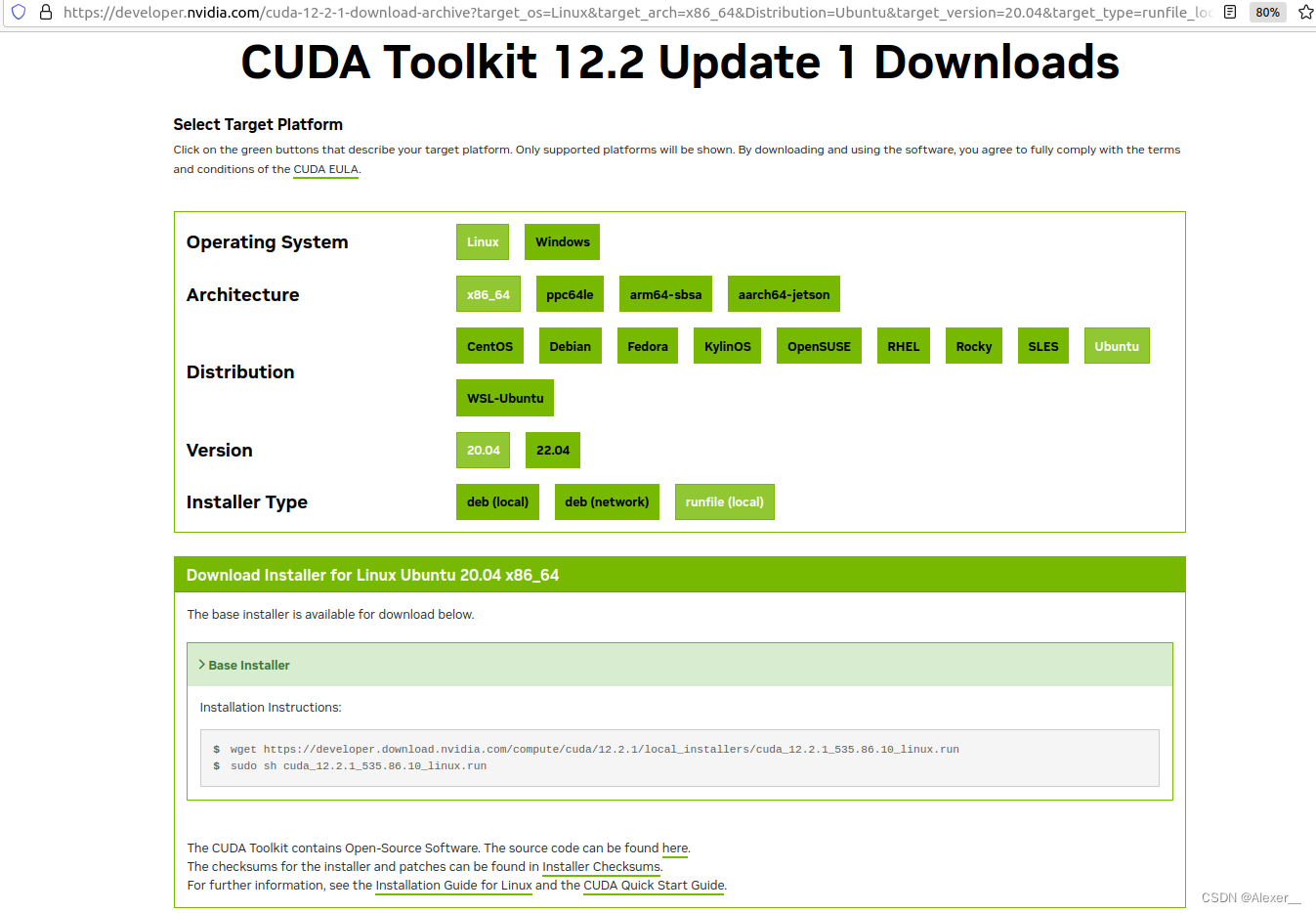
wget https://developer.download.nvidia.com/compute/cuda/12.2.1/local_installers/cuda_12.2.1_535.86.10_linux.run
sudo sh cuda_12.2.1_535.86.10_linux.run
验证CUDA安装的命令 ——nvcc -V
3. 安装cuDNN
步骤一:下载cuDNN包
https://developer.nvidia.com/rdp/cudnn-archive
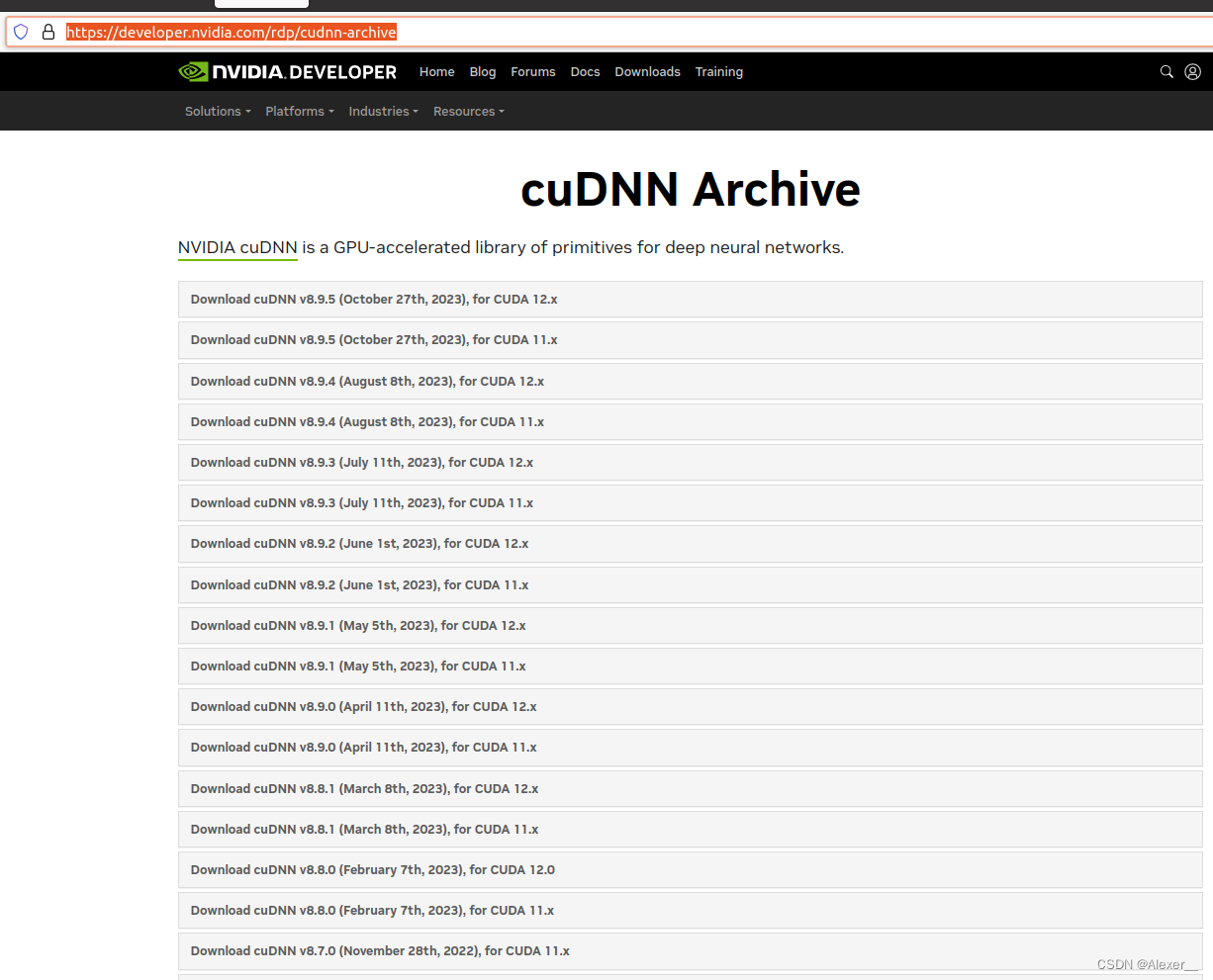
ubuntu下安装cudnn,参考前面给的链接!!!
windows下安装cudnn,参考下面的链接!!!但是只能参考到第4步,后面需要安装conda,配置虚拟环境
【R语言】Win11配置深度学习环境gpu-torch - 知乎
Ubuntu下安装Anaconda参考前面的教程
windows下Anaconda,主要参考下面,但是版本没有使用最新的,这里参考了前面Ubuntu下安装教程里面提到的版本不要太新。
windows下环境变量,自己成功实现的和教程里面不一样
具体安装的顺序
Anaconda的安装(windows详细教程)_windows安装anaconda-CSDN博客

Conda卸载Ubuntu22.04 下卸载重装Anaconda_ubuntu卸载conda_Chenxu_Wen的博客-CSDN博客文章浏览阅读1.6k次。用conda创建环境时报错Fatal Python error: initfsencoding: Unable to get the locale encoding. LookupError: no codec search functions registered: can't find encoding找问题发现是原来安装的conda已损坏,记录卸载anaconda并重新安装的过程。_ubuntu卸载conda https://blog.csdn.net/qq_45461410/article/details/132698937
https://blog.csdn.net/qq_45461410/article/details/132698937
vim 编辑 .bashrc
https://blog.csdn.net/qq_41033241/article/details/115527837
conda创建环境
conda create -n yolov8 python=3.8
# name 处是你自己创建环境的名字 python=3.6可以更换,就是python的版本,建议不要太高conda 环境激活
To activate this environment, use
#
# $ conda activate 1105py36
#
# To deactivate an active environment, use
#
# $ conda deactivate
conda 删除环境
conda env remove -n yolov8test
Pytorch设置 Python版本低,Pytorch版本高不了的
Pytorch官网下载,用conda代码,如conda install pytorch torchvision torchaudio pytorch-cuda=12.1 -c pytorch -c nvidia
【精选】conday安装GPU版pytorch,结果却是cpu版本[找到问题根源,从容解决]_pytorch-mutex_windSeS的博客-CSDN博客
torch2.0版本过高,可装1.13
# CUDA 11.6
conda install pytorch==1.13.0 torchvision==0.14.0 torchaudio==0.13.0 pytorch-cuda=11.6 -c pytorch -c nvidia验证是否安装成功
(1)在命令行左边为 pytorch 环境中,输入 python
(2)之后,输入 import torch,如果没有报错,意味着 PyTorch 已经顺利安装了
(3)接下来,输入 torch.cuda.is_available,如果是 True,意味着你可以使用 GPU。
或者建立验证程序
#test.py代码(查看pytorch是否支持GPU): #输入库 import torch #查看版本 print(torch.__version__) #查看gpu是否可用 print(torch.cuda.is_available()) #返回设备gpu个数 print(torch.cuda.device_count()) # 查看对应CUDA的版本号 print(torch.backends.cudnn.version()) print(torch.version.cuda) #退出python quit()西
卸载Pytorch
pip uninstall torch torchvision
————————————————
版权声明:本文为CSDN博主「henu-于笨笨」的原创文章,遵循CC 4.0 BY-SA版权协议,转载请附上原文出处链接及本声明。
原文链接:https://blog.csdn.net/weixin_45527999/article/details/124571570
下载慢?换源!参考如下:
【python 第三方库安装换源】_python第三方库 换源-CSDN博客
pip config set global.index-url https://pypi.tuna.tsinghua.edu.cn/simple/
其他国内第三方库的下载源地址:
阿里云:http://mirrors.aliyun.com/pypi/simple/
科技大学:https://pypi.mirrors.ustc.edu.cn/simple/
豆瓣:http://pypi.douban.com/simple/
清华大学:https://pypi.tuna.tsinghua.edu.cn/simple/
中国科学技术大学:http://pypi.mirrors.ustc.edu.cn/simple/
————————————————
更新所有系统包命令
sudo apt update
sudo apt upgrade
第三方软件卸载
1.打开一个终端,输入dpkg --list ,按下Enter键,终端输出以下内容,显示的是你电脑上安装的所有软件。
在这里插入图片描述
在终端中找到你需要卸载的软件的名称,列表是按照首字母排序的。有可能一页显示不完
需要按键盘的向下键才能显示,鼠标滚动式不会显示的,有点像vi打开一个文件一样
可以 输入 /软件名,来直接找到软件,
3.在终端上输入命令sudo apt-get --purge remove 包名(–purge是可选项,写上这个属性是将软件及其配置文件一并删除,如不需要删除配置文件,可执行sudo apt-get remove 包名) ,此处我要删除的是polipo ,那么在终端输入sudo apt-get --purge remove polipo,按下回车,输入密码,再次回车。
4.执行过程中,会提示你是否真的要删除(继续执行删除命令),在终端输入y ,然后回车,删除程序继续执行。
5.正常情况下,再次出现输入命令行删除成功。
————————————————
安装 Psensors 工具。
Psensor是一种图形工具,它依赖于 lm_sensors 程序以图形格式显示温度读数。运行以下命令进行安装:
sudo apt install psensor
Ubuntu显卡相关的黑屏-解决方案
(1)显卡驱动不兼容
apt-get remove --purge nvidia*
apt-get autoremove
#具体显卡版本参考——Ubuntu20.04安装Nvidia显卡驱动(如3090)后,网络丢失_ubuntu20.04安装显卡驱动后 不能上网-CSDN博客
如果还是进不去,参考下面Ubuntu开机就卡在 /dev/nvme0n1p2: clean, xxxxx/xxxxxxx files, xxxxxx/xxxxxxxxx blocks,一直进入不了图形界面 - 知乎
(2)显卡切换的问题
第一步——主板bios设置
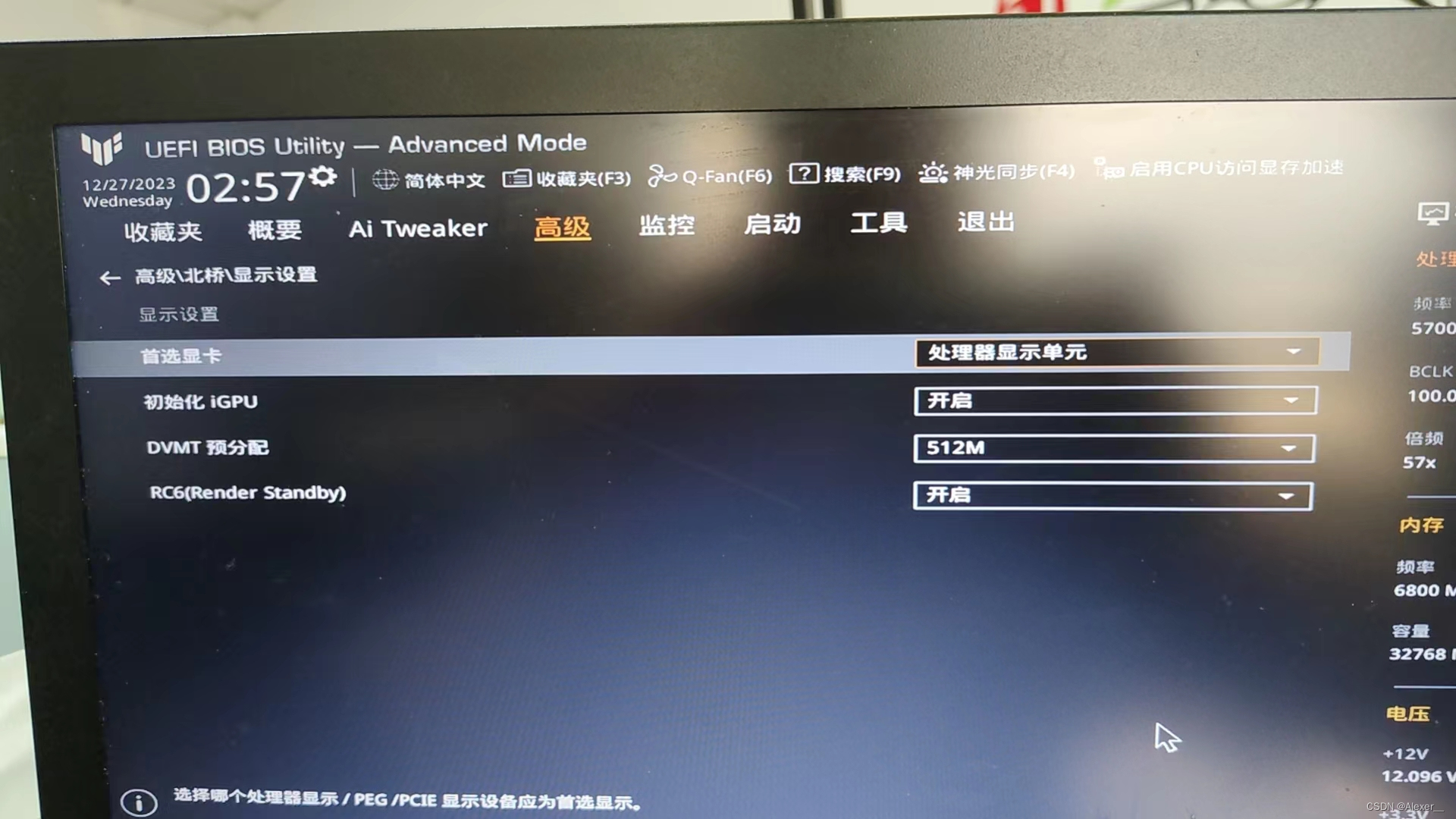
Bios中设置,华硕Z790主板Bios界面——右下角高级模式——高级——北桥——显示设置--首选显卡auto、初始化igpu打开。(igpu打开,是开启核显的必要条件,后面进系统安装驱动程序),把连接屏幕的HDMI线接到主板的HDMI口。重启
注意!!!这里设置会导致Windows蓝屏,如有问题只能恢复BIOS(恢复bios时,千万注意恢复初始设置后直接保存重启,别的xmp等等设置后面在改)。反正设置中途有问题,记得恢复BIOS的出厂设置。
前面的问题,有很大可能是14代处理器新,主板bios没跟上,要更新主板bios解决。即,这里提到的蓝屏,特别是针对某一软件的可复现蓝屏,即打开软件就蓝屏,其他软件正常——更新独显核显驱动程序无效,属于硬件级别设置错误,另外网上也有14900K的特定故障,说是intel在14代处理器里面的指令集有问题,后续要等各主板厂家更新bios,网址:重磅修复:13 代酷睿 i9 电脑 Win11 蓝屏原因查明了!微星推 BIOS 更新修复! - 哔哩哔哩)
————————————————
第二步——Ubuntu中设置
高版本的Nvidia驱动设置没有prime-select选项,故采用Ubuntu内命令行
命令有三:sudo prime-select intel 核显
或者 sudo prime-select nvidia 独显
或者 sudo prime-select on-demand 自适应,最终要选这个
如果进不去系统,则Bios双系统切换时选择Ubuntu Recovery Mode——选择root并点ok——开始输入指令,sudo prime-select on-demand。
特别的,对于带核显的电脑,特别是处理器新开启核显(核显被Bios屏蔽时装的ubuntu,装完系统开启核显),故出现黑屏、卡顿等等,上面的第一和第三命令切换下(最后落到第三命令),进系统就正常了。
参考资料:Ubuntu22.04设置独显用于深度学习运算,核显用于屏幕显示_prime-select-CSDN博客
标记工具labelme
标注工具labelme

2、安装必要的pyqt5的包,指定5.14.0版本
pip install -i https://mirrors.aliyun.com/pypi/simple/ --trusted-host mirrors.aliyun.com pyqt5==5.14.0
3、Conda install pillow==4.0.0
安装版本参考ubuntu中安装labelme_ubuntu安装labelme-CSDN博客
'bash' 不是内部或外部命令,也不是可运行的程序,解决办法
https://wenku.csdn.net/answer/a08a7619b406afe6a9c75b9d41edd9e5




















 7015
7015











 被折叠的 条评论
为什么被折叠?
被折叠的 条评论
为什么被折叠?








